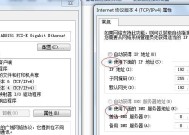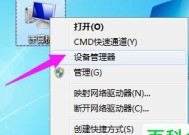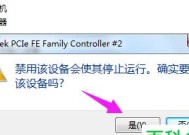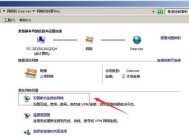电脑错误651出现怎么办?如何快速解决?
- 电脑领域
- 2025-01-21
- 36
- 更新:2025-01-15 09:25:06
电脑错误651是指在连接网络时出现的常见问题,给用户带来了一定的困扰。但是,通过一些简单而有效的措施,我们可以快速解决这个问题,让电脑重新连接网络。本文将为您介绍一些最快的解决方法,帮助您摆脱电脑错误651的困扰。
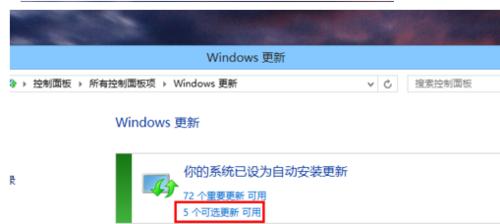
1.确认网络线连接是否正常
在遇到错误651之前,首先要检查网线连接是否稳固,确保没有松动或断裂,如果发现问题,重新连接网线,并确保其稳固性和插入正确。

2.重启电脑和网络设备
有时候错误651可能是由于电脑或网络设备的临时故障引起的,这时候只需要重启电脑和网络设备即可解决问题。请先关闭电脑,然后依次关闭路由器和调制解调器,等待几分钟后再重新启动这些设备。
3.使用网络故障排除工具
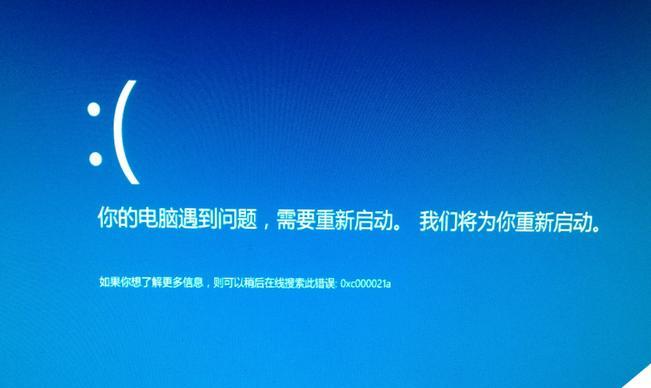
大部分操作系统都提供了内置的网络故障排除工具,可以帮助我们自动检测和修复与网络连接相关的问题。点击“开始”按钮,搜索并打开“网络故障排除”,根据提示进行操作,系统会自动识别并修复错误651。
4.检查宽带拨号连接设置
错误651可能是由于宽带拨号连接设置的问题导致的,我们可以通过以下步骤进行检查和更改:打开“控制面板”,找到并点击“网络和共享中心”,选择“更改适配器设置”,右键点击“宽带连接”,选择“属性”,确保设置为正确的宽带拨号连接方式。
5.更新或重新安装网络驱动程序
有时候网络驱动程序的问题也会导致错误651的出现,我们可以尝试更新或重新安装网络驱动程序来解决这个问题。打开设备管理器,在“网络适配器”下找到对应的网络设备,右键点击并选择“更新驱动程序”或“卸载设备”,然后重新安装最新版本的驱动程序。
6.禁用并启用宽带连接
禁用并启用宽带连接是一种常见的解决错误651的方法。在“控制面板”的“网络和共享中心”中,找到并点击“更改适配器设置”,右键点击“宽带连接”,选择“禁用”,等待几秒钟后再次右键点击并选择“启用”。
7.检查宽带连接用户名和密码
错误651还可能是由于宽带连接的用户名和密码不正确所致,我们需要确保用户名和密码正确无误。打开“控制面板”,找到并点击“网络和共享中心”,选择“更改适配器设置”,右键点击“宽带连接”,选择“属性”,在“安全”选项卡中填入正确的用户名和密码。
8.检查第三方防火墙设置
第三方防火墙的设置也可能导致错误651的发生,我们可以暂时关闭或修改防火墙的设置来排除这个问题。打开防火墙程序,根据其操作界面找到相关设置,关闭或调整设置,然后重新连接网络。
9.清除临时文件和缓存
清除临时文件和缓存可以清理电脑上存储的一些无用数据,有助于提高电脑的运行效果。打开“运行”窗口,输入“%temp%”并回车,删除所有临时文件;同时在浏览器设置中清除缓存文件。
10.使用系统还原功能
如果错误651是在最近的系统更改或软件安装后发生的,我们可以尝试使用系统还原功能恢复到之前的状态。打开“控制面板”,找到并点击“系统和安全”,选择“系统”,点击“系统保护”,选择“系统还原”,按照向导进行操作。
11.更新操作系统补丁
操作系统补丁可以修复和解决一些已知的网络连接问题,我们可以通过自动更新或手动下载最新的操作系统补丁来解决错误651。打开“控制面板”,找到并点击“Windows更新”,选择“检查更新”,按照指示进行操作。
12.检查调制解调器状态
调制解调器的故障也可能导致错误651,我们可以通过检查调制解调器的状态来确定是否正常工作。找到调制解调器设备,检查其指示灯是否正常亮起,或者尝试重新连接调制解调器。
13.重置TCP/IP设置
重置TCP/IP设置可以帮助我们修复一些与网络连接相关的问题。打开命令提示符(以管理员身份运行),输入“netshintipreset”,按下回车键执行命令,然后重新启动电脑。
14.联系网络服务提供商
如果经过以上方法仍然无法解决错误651,我们建议联系网络服务提供商寻求专业帮助。他们可以为您提供更详细的指导和解决方案。
15.结束语
通过以上快速解决方法,我们可以轻松应对电脑错误651的困扰。如果您遇到了这个问题,请尝试以上措施,并根据具体情况选择适用的方法解决。希望本文能对您有所帮助,让您的电脑重新连接网络。